В тази статия ще научим за най-популярните терминални мултиплексори, които са Tmux и Screen. Първо ще научим какви са тези инструменти, заедно с някои от техните функции и работа. В крайна сметка ще сравним двата инструмента.
Използваме Debian 10 OS за обяснение на процедурите, обсъдени в тази статия.
Tmux
Tmux съкращение от Terminal Multiplexer ви позволява да управлявате няколко терминални сесии едновременно, вместо само една. Можете лесно да превключвате между множество програми от един терминал. Наистина е полезно, когато сте ангажирани в сложен проект, който изисква няколко терминала. С Tmux можете да прикачвате и отделяте сесии, когато е необходимо. Това позволява да продължите да изпълнявате процесите на сървъри, без да прекъсвате каквато и да е задача.
Характеристики на Tmux
Някои от характеристиките на Tmux са както следва:
- Може да се изпълнява на Mac, Linux, Raspberry Pie, BeagleBones и др.
- Лесно се персонализирате, можете да промените външния вид и поведението на вашата среда Tmux
- Силно конфигурируем, можете ръчно да добавите персонализирана конфигурация за различни функции
- Основната му характеристика е прозорците, които са като раздели в браузърите.
- Всеки прозорец е като отделен терминал, чрез който могат да се изпълняват едновременно различни команди.
- Той улеснява няколко прозореца и стъкла в един прозорец на терминала.
- Поддържа прозорци и панели в сесия (която остава активна дори когато мрежата е прекъсната)
- Той поддържа както преки пътища за Emacs, така и за Vim
- Предлага широка гама от клавишни комбинации, които могат да бъдат много полезни за редовното използване на приложения.
- Може да откачи интерфейса на терминала, без да нарушава услугата, работеща във фонов режим, и да го прикачи отново, когато е необходимо.
Инсталиране на Tmux
Tmux е включен в официалните хранилища на Debian. Можем да го инсталираме с помощта на командата apt-get в терминала. Стартирайте терминала във вашата Debian OS. В горния ляв ъгъл на работния плот отидете на раздела Дейности. След това напишете терминал в лентата за търсене. Когато се покаже иконата на терминала, щракнете върху нея, за да се отвори.
Сега, за да инсталирате Tmux, изпълнете следната команда в терминала:
$ sudo apt инсталира tmuxКогато бъдете подканени за паролата, въведете sudo парола.
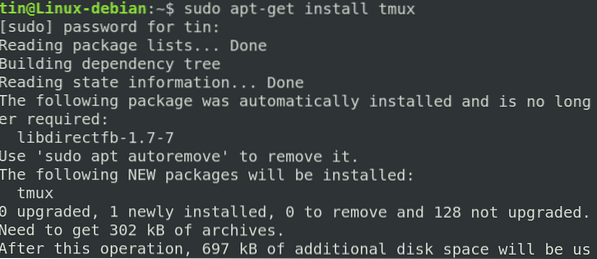
Стартирайте Tmux
Веднъж инсталиран, стартирайте Tmux, като просто напишете tmux в терминала, както следва:
$ tmux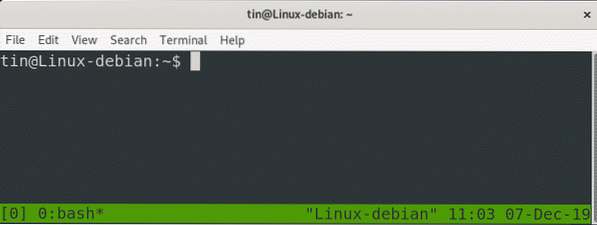
С изпълнението на горната команда ще бъде стартирана нова сесия. В долната част на прозореца на сесията ще забележите зелена лента на състоянието, съдържаща малко информация. Нека видим какво означава това:
- [0] 0: bash: Показва, че изпълняваме bash, с номер на сесията 0 и номер / име на прозорец 0
- *: Показва, че това е текущият прозорец
- “Linux-debian”: Показва името на хоста
- 01:30: Показва текущото време
- 06-декември-19: Показва текущата дата
Използване на Tmux
Първо, трябва да научим как работи Tmux. Най-основните стъпки за започване на работа с Tmux са по-долу:
Отворете сесия, като напишете tmux new -s my_session в терминала
- Завършете желаната работа.
- След като приключите, отделете сесията, като използвате клавишната комбинация Ctrl-b + d. Командите и програмите ще продължат да се изпълняват, дори ако отделите сесията.
- Когато искате да се свържете отново към сесията Tmux, просто напишете tmux attach-session -t my_session в терминала.
Създаване на именувани сесии с Tmux
Tmux обозначи своите сесии цифрово. Когато се занимавате с множество сесии, можете също да им присвоите имена. Изпълнете командата по-долу в Терминал, за да изградите име на сесия.
$ tmux new -s име_на сесияНапример, за да създадете сесия с името tin, командата ще бъде:
$ tmux new -s калайНа следващата екранна снимка можете да видите лентата на състоянието, показваща името на сесията в долния ляв ъгъл.
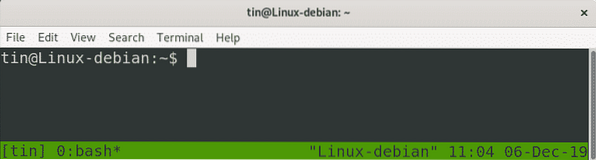
Разделяне на Tmux вертикално
За да се раздели вертикално Tmux; използване (Ctrl-b) +%. След това екранът ще бъде разделен вертикално.
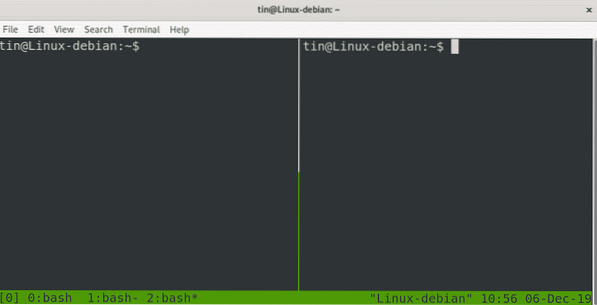
Разделяне на Tmux хоризонтално
За да разделите Tmux хоризонтално, използвайте (Ctrl-b) + “. След това екранът ще бъде разделен хоризонтално.
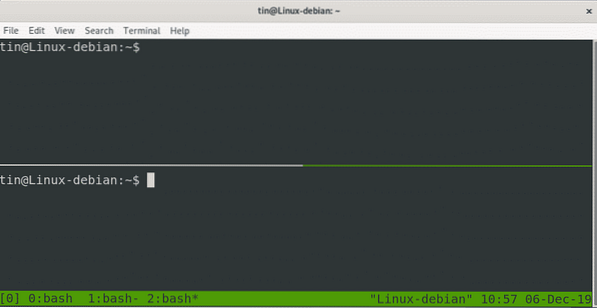
Можете също така да разделяте едновременно прозорци както хоризонтално, така и вертикално.

Екран
GNU Screen е друга програма за мултиплексор на терминали, която позволява управление на няколко терминални сесии от един прозорец. Подобно на Tmux, можете също да прикачите / откачите вашите сесии. Заедно с това ви позволява да споделяте сесията си с други потребители.
Функции на екрана
- Поддържайте програми и скриптове да работят дори когато мрежата се повреди.
- Отделете и прикрепете отново към терминална сесия от различни сайтове.
- Изпълнете дълготрайна програма, без да поддържате активна сесийна обвивка.
- Позволява да споделяте сесията с други потребители
- Разделяне на прозореца на терминала хоризонтално и вертикално
- Предлага широка гама от клавишни комбинации
Инсталиране на екрана
Екранът е включен в хранилищата по подразбиране на Debian. Можем да използваме командата apt-get, за да я инсталираме. Стартирайте приложението Terminal и изпълнете следната команда, за да инсталирате Screen:
$ sudo apt-get екран за инсталиранеКогато бъдете подканени за паролата, въведете sudo паролата.
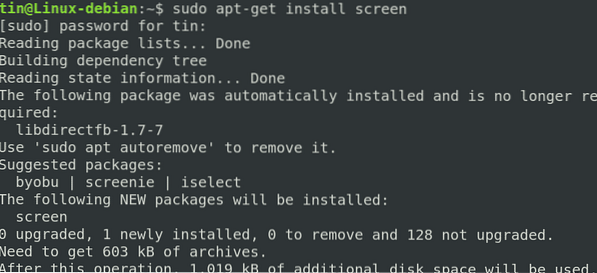
Стартов екран
Веднъж инсталиран, просто напишете екран в терминала, както следва:
$ екранТип Ctrl-A и ?, всички команди ще бъдат изброени на екрана.
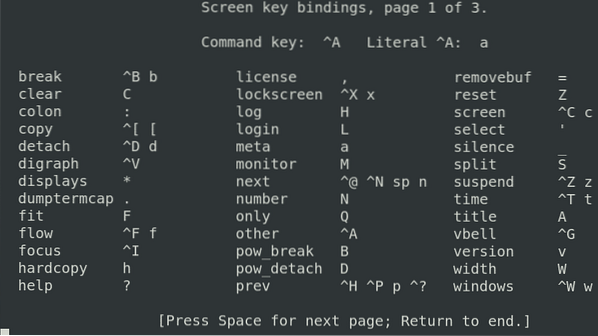
В рамките на екрана ще бъде стартиран именен прозорец. По-късно същото име ще бъде използвано за повторно прикрепване на екрана.
$ screen -lsТази команда изброява текущо отворените екрани, която включва както прикачени, така и отделени сесии на екрана.

Отделяне на сесията
Ctrl + A -dТази команда може да се използва за отделяне на текуща сесия на екрана, за да се прикачи отново в бъдеще.
Повторно прикачване на сесията
$ screen -r screen_ID / screen_nameТази команда може да се използва за повторно прикачване на сесия на екрана, която е била отделена преди това.
Превключване между прозорци
Ctrl-a nИзползва се за преместване в следващ прозорец. Ако искате да преминете към предишния прозорец, използвайте „Ctrl-A“ и „p“.
Списък на отворените прозорци
Ctrl + a "Той се използва за изброяване на отворените баш прозорци.
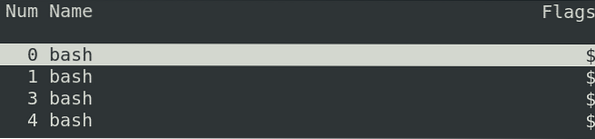
Разделяне хоризонтално
Използвайте „Ctrl + a“ „|“ за да разделите текущия прозорец хоризонтално. Той само ще раздели прозореца, но няма да създаде сесия. Използвайте “Ctrl + a” “Tab, за да превключите към този регион, и използвайте Ctrl + a” “c”, за да започнете нова сесия.
Разделяне вертикално
Използвайте „Ctrl + a“ „S“ (Главна буква S), за да разделите вертикално текущия прозорец. Използвайте “Ctrl + a” “Tab, за да превключите към този регион, и използвайте Ctrl + a” “c”, за да започнете нова сесия.
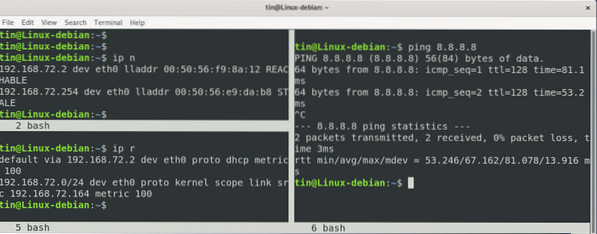
Сравнение между Tmux и Screen
Въз основа на горната дискусия можем да заключим, че и двете програми: Tmux и Screen приблизително имат подобна цел. И двете програми изграждат виртуален терминал в рамките на един терминал, позволява ви да превключвате между виртуални терминали и ви позволява да прикачите и прикачите отново виртуалните терминали, когато вашата мрежова връзка е нарушена. И двете програми работят чрез изграждане на отделни процеси, които те именуват по различен начин.
Има обаче и някои разлики между тези два инструмента. Tmux има лиценз за BSD, докато екранът има GNU GPL. Tmux е по-лесен за използване от екрана и съдържа хубава лента на състоянието с малко информация в него. Tmux разполага с автоматично преименуване на прозорци, докато на екрана липсва тази функция. Екранът позволява споделяне на сесии с други потребители, докато Tmux не. Това е страхотната характеристика, която липсва на Tmux.
Следователно можем да заключим, че както всяка програма, тя наистина разчита на вашите изисквания и предпочитания и с която се чувствате по-удобно. Опитайте и двамата и шийте това, което най-добре отговаря на вашите нужди.
 Phenquestions
Phenquestions


